こんにちは!
前章では、ブログの住所である「ドメイン」のとり方を紹介しました。いよいよ資産となる有料ブログを作る章に入ります。ここを乗り切ればブログアフィリエイトのスタートに立てますのでもうひと踏ん張りしていきましょう!
全体の進捗はこちら⇓
- ステップ1 ネットで稼ぐ事とは?何をすればいいの?実際に稼いでいる人の割合はなんと半分以上?
- ステップ2 まずは「メールアドレス」でネットで稼ぐ準備をしてみよう!
- ステップ3 ネットビジネスに必要なパソコンの選び方
- ステップ4 便利なブラウザーグーグルクロームをインストールしよう
- ステップ5 資産になるブログの種類とおすすめを紹介!有料ブログと無料ブログの違いも
- ステップ6 ブログを資産化するために必要なサーバー契約の申し込み手順と特徴
- ステップ7 あなたのブログを置く住所「ドメイン」のとり方
- ステップ8 資産ブログにおすすめワードプレスを使った最短で簡単にできるブログの作り方←今日はココ
目次
ワードプレスを使った最短で簡単にできるブログの作り方
資産になるブログは、有料ブログと以前からお伝えしていますが、有料ブログの中でも非常に簡単に作ることができるのが「ワードプレス」です。一昔のブログというと、HTMLから作り自分でファイルをアップロードして・・・と非常に難しいものでした。(このあたりもうわからない方は飛ばしてください。)
とにかく、ワードプレスはブログを簡単に作るためのソフトだと思っていただければ大丈夫です。
ブログを作るのにワードプレスがおすすめな理由
簡単にブログを作れるということと、
なにより検索エンジンの要Googleが「ワードプレスブログは積極的に上位表示をします!」と明言している
からです。さらに、ワードプレスを利用している人が多いので、なにか困った時には「ワードプレス 〇〇」と検索すれば解決法がたくさん出てくるので運用も安心です。しかも無料!
ブログを作るまでの大まかな流れをイメージで再確認!
ワードプレスを使ってブログを作る大まかな手順は、
- サーバー開設(事前に、サーバー契約が必要です。始まりの章6参照)
- ドメイン取得(始まりの章7参照)
- サーバーにドメインを登録←ここからこの章でやります。
- ワードプレスをサーバーにインストール
- ワードプレスの初期設定
イメージは、こんな感じです!

イメージがつかめたら早速サーバーにドメインを追加してワードプレスをインストールしていきますね。
サーバーにドメインを追加する方法
ドメイン側にサーバーの情報を登録しドメインの取得が終わったら、今度はサーバー側にもこのドメインが自分のですよと言う登録をします。(住民登録するみたいなものです!)
サーバーにドメインを追加する手順動画はこちら⇓
- サーバーのサーバーパネルにログインします。
ログイン情報は、サーバーの契約をした際にメールで連絡が来るので印刷しておきましょう。 - 「ドメイン」⇒ドメイン設定をクリック
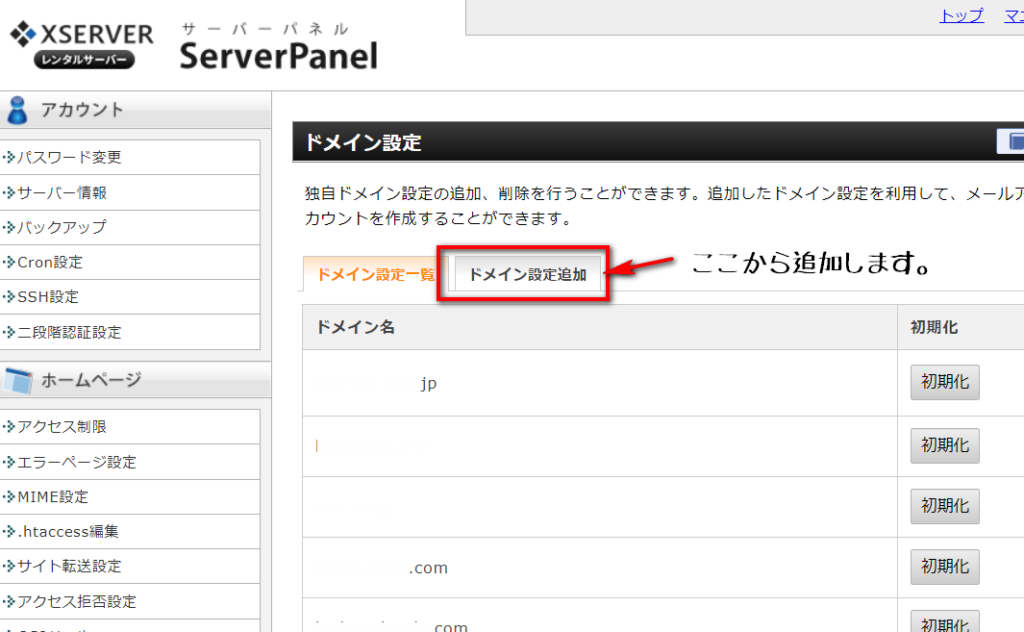
- 取得したドメインを入力して確認をクリックします。すぐ下の、無料独自SSLを利用するは何も触らずそのままチェックを付けたままでOKです。
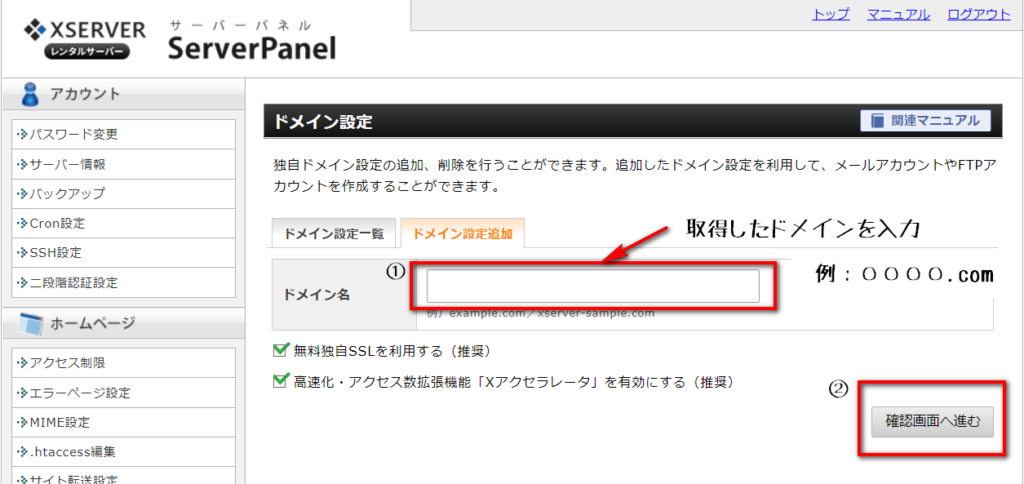
- 入力内容を確認し、「追加する」をクリック
ここで、ドメインのつづりが間違っていないかしっかり確認してください。 - 「ドメインの設定の追加を完了しました。」が表示されたらドメイン設定の追加は完了です。
※ドメインが有効になるまでに1時間から最大24時間かかることがありますので時間の余裕を持って追加しましょう!
追加したドメインにワードプレスをインストールする手順
サーバーにドメインを追加したら次にワードプレスをインストールします。オススメのXサーバーは、ワードプレスを非常に簡単にインストールすることができますので動画を参考にインストールしていきましょう!⇓
※インストールはサーバーパネル内の「簡単ワードプレスインストール」から手順通りに行ってください。
ワードプレスのインストールが完了したら、必ず完了画面を印刷しておきましょう!そして、管理画面URLを必ずブックマークしておきましょう!
ブログ記事をすぐに投稿するために管理画面URLをブックマークすることをおすすめします。(ホーム画面でも可)
まとめ
お疲れさまでした!これであなただけのブログが立ち上がりました。今はまだ必要最低限の準備が整ったところなので今後はより効率よくブログアフィリエイトを行うためのワードプレスの初期設定と、収益の要であるアフィリエイトについて学んでいきますね。
